今回は、Teamsのメンションについて解説します。
Teamsのメンションは、特定のユーザーやグループにメッセージを確実に届けるための非常に便利な機能です。
メンションされた人には、通知が届きます。
メンションをうまく使うことで、コミュニケーションをスムーズにし、情報を共有しやすく、情報漏れの防止にもつながり、
また、 メンションされた人は、自分に関係のある情報だと認識しやすく、参加意欲が高まります。
メンションのやり方
メンションのやり方は、メッセージを入力する欄で、「@」を入力します。
@の後には、メンションしたいユーザーを選択(もしくは入力)し、メッセージを送信します。
@の後に相手のメールアドレスの一部を入力すると、候補が表示されるので、選択します。

下記の状態でメッセージを送信します。
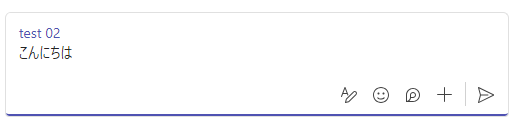
メンションされた人に起こること
・通知が届く
メンションされた人は、Teamsの通知機能を通して、そのメッセージに気づかされます。
デスクトップアプリの通知、モバイルアプリのプッシュ通知、メール通知などで通知を受け取ることができます。
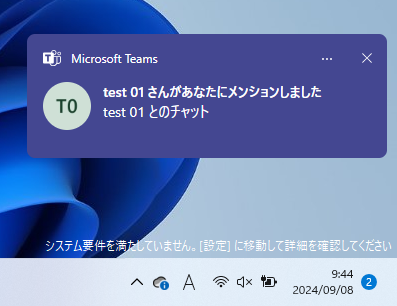
・メッセージが強調表示される
メッセージ一覧やチャット画面の中で、メンションされた部分は太字や色付けなどで強調表示されます。
これにより、他のメッセージの中からすぐにメンションされたメッセージを見つけ出すことができます。
下記の画像では、上のチャットがメンションされた場合で、下の場合が通常のチャットです。
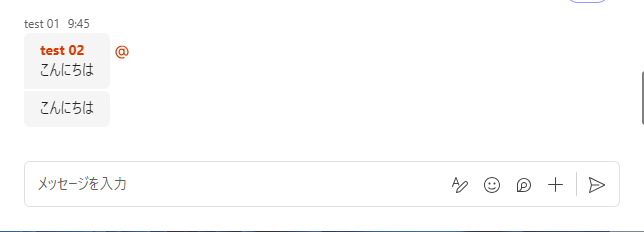
・アクティビティフィードに表示
メンションされたメッセージは、アクティビティフィードにも表示されます。
アクティビティフィードは、自分が関わっている会話やタスクに確認できる場所で、見逃しを防ぐことができます。
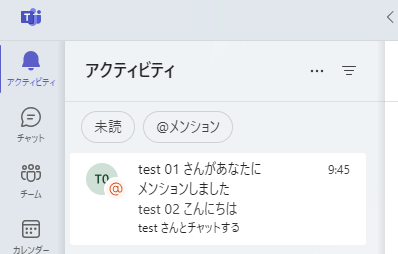
メンションのやり方 タグ、
1. 個人メンション
@ユーザー名
特定の個人に対してメッセージを送りたい場合に使用します。
メンションされたユーザーには、通知が届き、メッセージにすぐに気づいてもらえます。
2. チャネルメンション
@チャネル名
特定のチャネル内の全員にメッセージを送りたい場合に使用します。
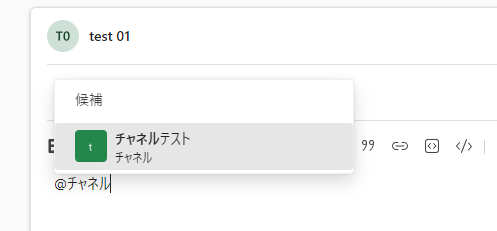
3. チームメンション
@チーム名
チーム内の全員にメッセージを送りたい場合に使用します。
チームに所属しているすべてのメンバーに通知が届きます。
チーム名を直接入力するか、「@チーム」と入力することで、メンションできます。
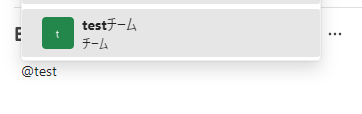
4. タグメンション
@タグ名
特定のタグが付与されたメンバー全員にメッセージを送りたい場合に使用します。
タグでグループ化されたメンバーに通知が届きます。
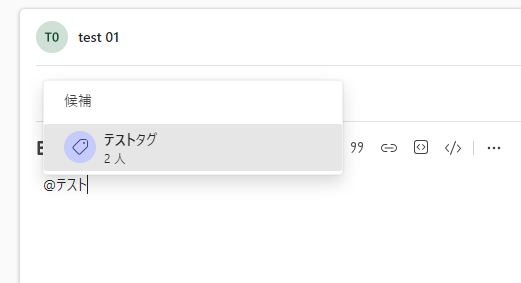
まとめ
今回は、Teamsのメンションについて解説しました。

